معکوس ماتریس محاسبه در مایکروسافت اکسل
اکسل انواع محاسبات مربوط به داده های ماتریس را انجام می دهد. این برنامه آنها را به عنوان طیف وسیعی از سلول ها پردازش می کند، با استفاده از فرمول های آرایه ای برای آنها استفاده می شود. یکی از این اقدامات یافتن ماتریس معکوس است. بیایید بیاموزیم الگوریتم این روش چیست.
انجام محاسبات
محاسبه ماتریس معکوس در اکسل تنها ممکن است اگر ماتریس اولیه مربع است، یعنی تعداد ردیف ها و ستون ها در آن یکسان است. علاوه بر این، تعیین کننده آن نباید صفر باشد. برای محاسبه، تابع آرایه استفاده می شود. بیایید محاسبات مشابهی را با استفاده از ساده ترین مثال انجام دهیم.
محاسبه تعیین کننده
اول از همه، بگذارید تعیین کننده را محاسبه کنیم تا بدانیم که آیا دامنه اولیه یک ماتریس معکوس دارد یا خیر. این مقدار با استفاده از تابع MOPRED محاسبه می شود.
- هر سلول خالی را بر روی صفحه انتخاب کنید که نتایج محاسبات نمایش داده شود. روی دکمه "Insert function" واقع در کنار نوار فرمول کلیک کنید.
- جادوگر تابع شروع می شود. در لیست پرونده هایی که او نمایندگی می کند، ما به دنبال "MEPRED" هستیم ، این مورد را انتخاب کرده و روی دکمه "OK" کلیک کنید.
- پنجره بحث باز می شود. مکان را در قسمت "Array" قرار دهید . تمام محدوده سلولی که در آن ماتریس واقع شده است را انتخاب کنید. بعد از اینکه آدرس خود را در قسمت ظاهر می شود، بر روی دکمه "OK" کلیک کنید.
- این برنامه تعیین کننده را محاسبه می کند. همانطور که می بینیم، برای مورد خاص ما برابر است با - 59، یعنی، آن را به صفر یکسان نیست. این به شما اجازه می دهد که بگوئید که این ماتریس معکوس دارد.
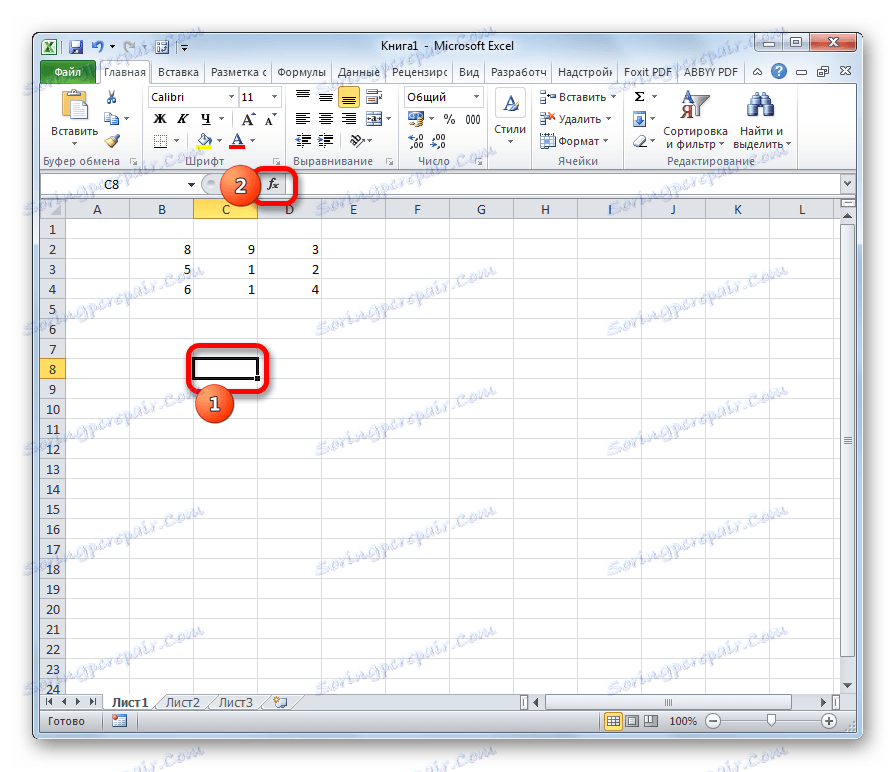

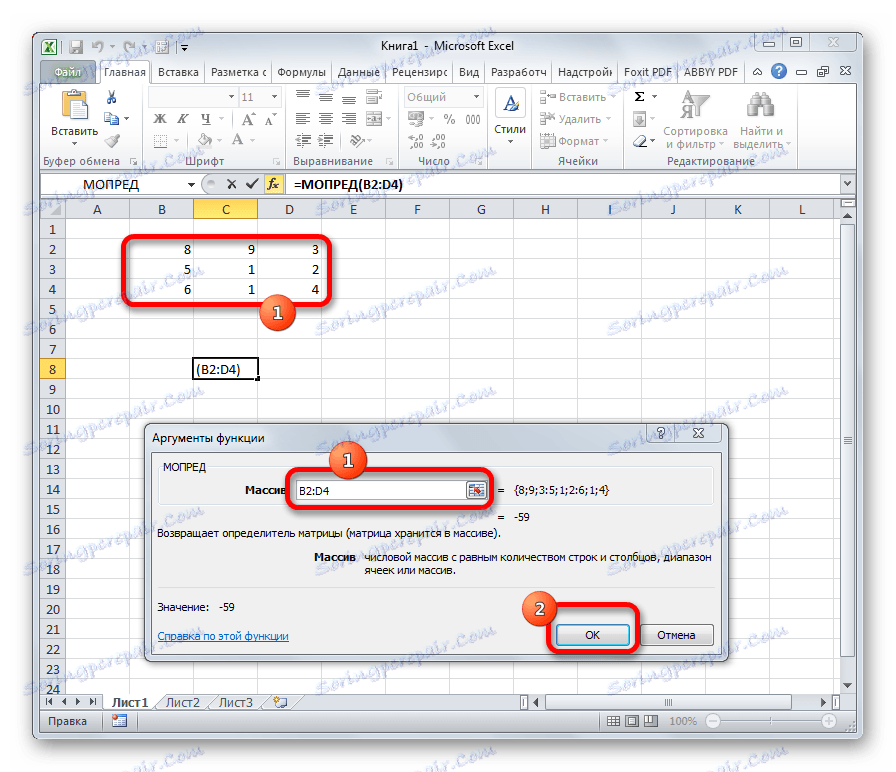
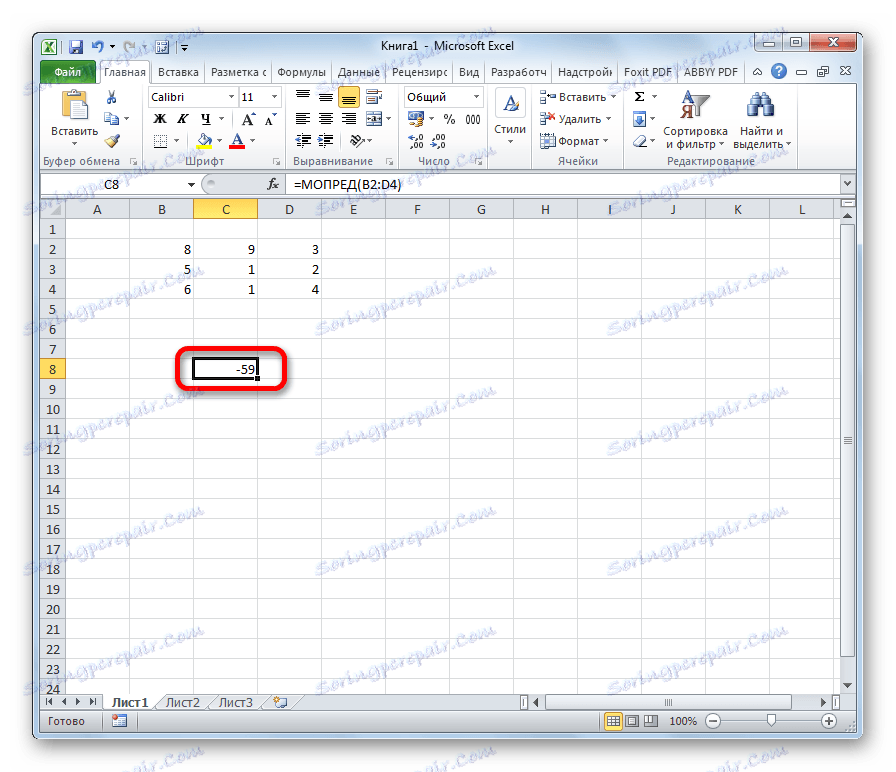
محاسبه ماتریس معکوس
اکنون می توانیم به محاسبه مستقیم ماتریس معکوس ادامه دهیم.
- سلول را انتخاب کنید، که باید سلول بالا سمت چپ ماتریس معکوس باشد. با کلیک کردن روی نماد سمت چپ نوار فرمول به جادوگر تابع بروید.
- در لیستی که باز می شود، عملکرد MOBR را انتخاب کنید . روی دکمه "OK" کلیک کنید.
- در فیلد "Array" از پنجره استدلال تابع که باز می شود، مکان نما را تنظیم کنید. کل محدوده اولیه را انتخاب کنید. پس از ظاهر آدرس خود در این زمینه، روی دکمه OK کلیک کنید.
- همانطور که می بینید، ارزش تنها در یک سلول ظاهر شد که در آن یک فرمول وجود داشت. اما ما به یک تابع معکوس کامل نیاز داریم، بنابراین ما باید فرمول را به سلول های دیگر کپی کنیم. ما محدوده معادل افقی و عمودی را به آرایه داده اصلی انتخاب می کنیم. روی کلید عملکرد F2 کلیک کنید و سپس Ctrl + Shift + Enter را وارد کنید . این ترکیب دوم است که برای پردازش آرایه ها استفاده می شود.
- همانطور که می بینید، بعد از این اقدامات، ماتریس معکوس در سلول های انتخاب شده محاسبه می شود.
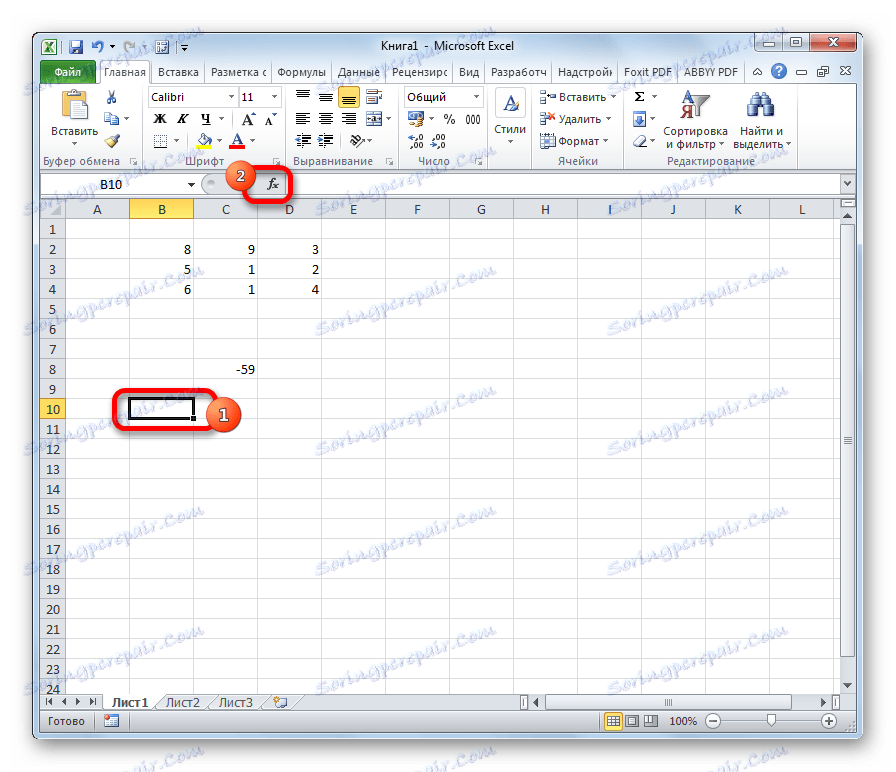

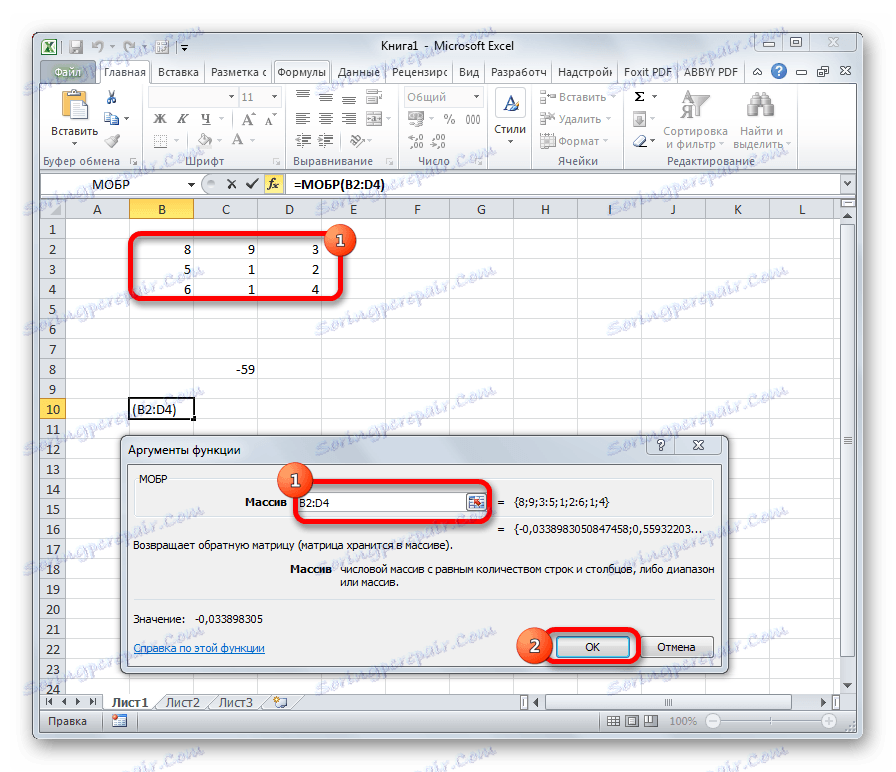
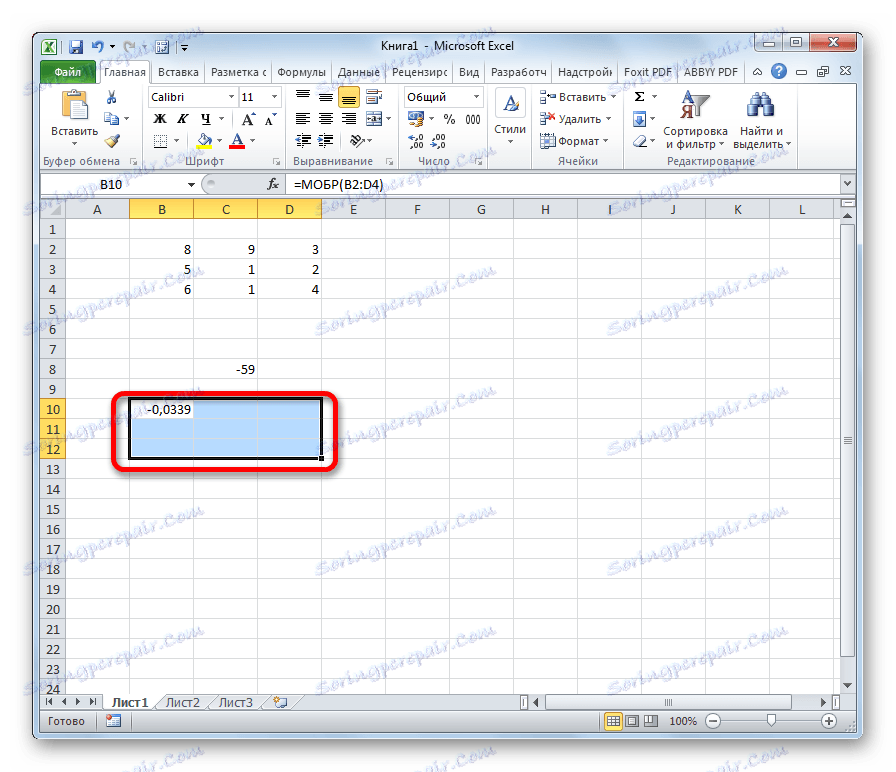
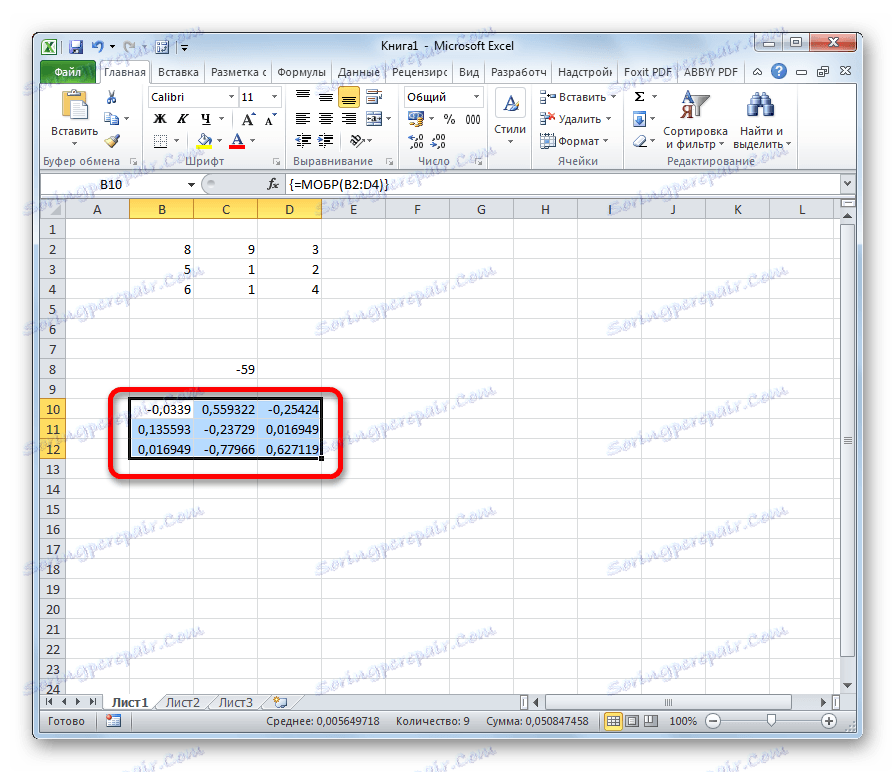
در این محاسبه می تواند کامل در نظر گرفته شود.
اگر محاسبه کننده و ماتریس معکوس را تنها با یک قلم و کاغذ محاسبه کنید، اگر بتوانید یک مثال پیچیده برای مدت زمان بسیار طولانی کار کنید، می توانید در مورد این محاسبه فکر کنید. اما، همانطور که می بینیم، در برنامه اکسل، این محاسبات بسیار سریع انجام می شود، صرف نظر از پیچیدگی وظیفه. برای یک فرد که با الگوریتم محاسبات چنین در این برنامه آشناست، کل محاسبات به اعمال صرفا مکانیکی کاهش می یابد.